Às vezes, seu aplicativo de email do Windows 10 pode gerar o seguinte erro na tela: “Algo deu errado. Não foi possível encontrar suas configurações. Código de erro: 0x80070490 ″. Essa mensagem de erro geralmente aparece quando você tenta adicionar uma nova conta do Gmail ao seu aplicativo Mail. Vamos começar e explorar quais soluções você pode usar para solucionar esse problema.
Como faço para corrigir o código de erro 0x80070490 no Windows 10?
Verifique suas configurações de privacidade
Suas configurações de privacidade do Windows 10 podem ser evitando que aplicativos acessem seu e-mail. Navegar para Definições, selecione Privacidade e vai para O email, Calendário, e Pessoas. Em seguida, permita que os aplicativos acessem seu e-mail e calendário.
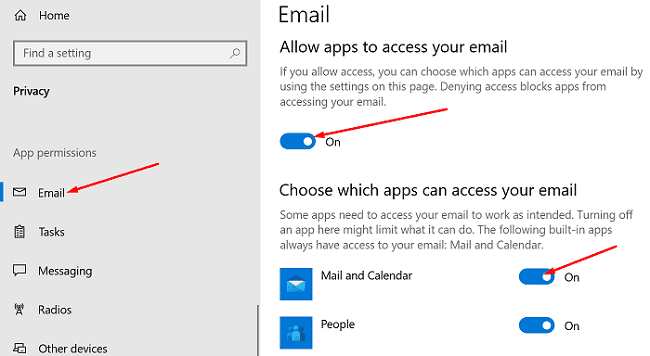
Reinicie seu aplicativo Mail e tente adicionar a conta de e-mail problemática novamente. Se o erro persistir, reinicie o computador e tente novamente.
Atualize o aplicativo Mail & Calendar
Vou ao Microsoft Store, procure o Aplicativo Mail & Calendar
Configure o aplicativo Agenda
Outros usuários sugeriram que você precisa configurar o aplicativo Agenda primeiro e, em seguida, personalizar suas configurações de e-mail.
- Lançar o Aplicativo de calendário, Clique em Definições, e vai para Gerenciar contas.
- Selecione Adicionar Contae siga as instruções na tela.
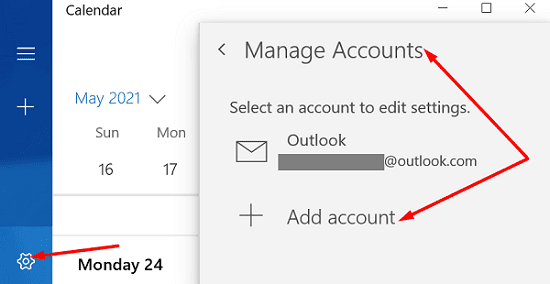
- Espere até que os dados do calendário sejam sincronizados e, em seguida, verifique as configurações de e-mail.
Redefinir o aplicativo de e-mail e calendário
Se o problema persistir, pule para a próxima solução da lista. Tente redefinir o aplicativo, mas lembre-se de que essa solução também excluirá os dados do aplicativo.
- Navegar para Configurações do Windows, selecione Appse clique em Aplicativos e recursos.
- Role para baixo até o Aplicativo Mail & Calendar.
- Então selecione Opções avançadas.

- Acerte o Redefinir botão, reinicie o aplicativo e verifique os resultados.
Execute SFC e DISM
- Modelo cmd na barra de pesquisa do Windows.
- Clique com o botão direito no Aplicativo de prompt de comando e selecione Executar como administrador.
- Digite os seguintes comandos e pressione Enter após cada um:
- DISM.exe / Online / Cleanup-image / Scanhealth
- DISM.exe / Online / Cleanup-image / Restorehealth
- Em seguida, execute o sfc / scannow comando.

- Quando a verificação for concluída, reinicie o computador e inicie o aplicativo Mail novamente.
Conclusão
O erro do aplicativo Mail do Windows 10 0x80070490 indica que suas configurações de privacidade estão impedindo que o aplicativo Mail acesse seu e-mail. Edite suas configurações, atualize o aplicativo e verifique os resultados. Se o problema persistir, redefina seu aplicativo Mail and Calendar e use os comandos SFC e DISM para verificar e reparar seus arquivos de sistema.
Clique nos comentários abaixo e informe-nos se você ainda estiver enfrentando o mesmo erro. A propósito, qual método funcionou para você?